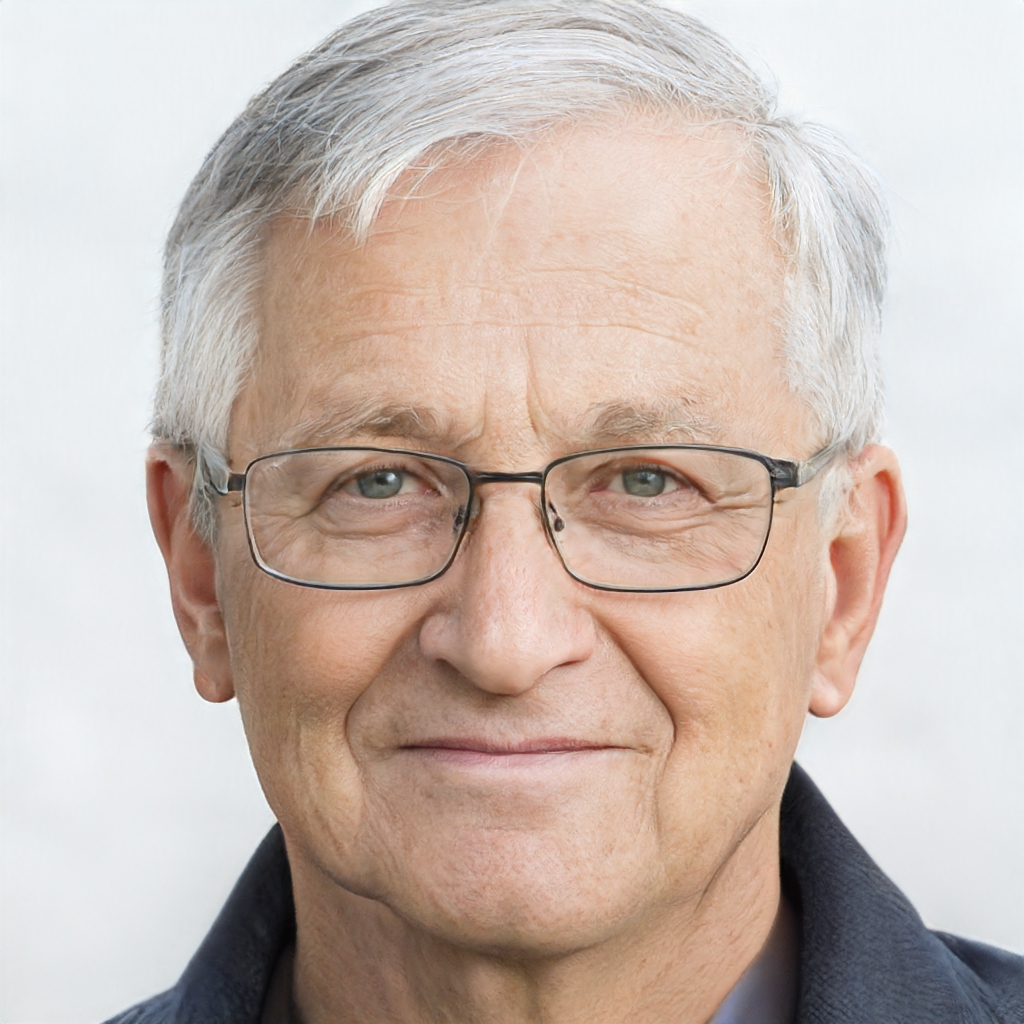På et eller annet tidspunkt sletter alle noe de ikke burde ha slettet. Vanligvis er løsningen å gjenopprette filen fra papirkurven, men hva om du allerede har tømt papirkurven? I så fall kan et filgjenopprettingsprogram som Recuva hjelpe.
Recuva er et av de beste gratis programvareverktøyene for filgjenoppretting tilgjengelig. Den er enkel å bruke og er like effektiv som alle andre freeware- eller premiumfilgjenopprettingsprogrammer på markedet. Den ble utviklet av Piriform, produsentene av CCleaner, et annet fremragende produkt.
Last ned Recuva
Den nåværende versjonen av Recuva er v1.53.1087, som ble utgitt 08. juni 2016. Den er tilgjengelig i en gratis versjon som ikke inkluderer støtte eller automatiske oppdateringer som Recuva Professional.
Recuva Fordeler og ulemper
Det er mye å like ved Recuva. Den kommer i både installerbare og bærbare versjoner. Den inneholder en enkel veiviser og avanserte alternativer, og den støtter et bredt spekter av Windows-operativsystemer. Den kjører på Windows 10, 8.1, 7, Vista og XP.
Ulempene er minimale. Nedlastingssiden er litt forvirrende, og installasjonsprogrammet kan prøve å legge til andre programmer på datamaskinen din.
Recuva-funksjoner
- Den brukervennlige veiviseren stiller viktige spørsmål og gjør det harde arbeidet bak kulissene
- Den er tilgjengelig i en bærbar versjon som gjør installasjonen unødvendig
- En rask standardskanning og en valgfri dypskanning dekker alle teknologiske baser i søket etter gjenopprettbare filer
- Recuva støtter skanning i filer slik at du kan finne dokumenter som inneholder en bestemt tekststreng
- Den kan gjenopprette filer fra harddisker, USB-stasjoner, minnekort, BD / DVD / CD-er og MP3-spillere, selv om de er skadet, ødelagt eller nylig formatert
- Du kan sikkert overskrive filene programmet finner for å sikre at ingen andre kan gjenopprette filene du ser i resultatene. Overskrivingsmetodene inkluderer DoD 5220.22-M, NSA, Gutmann og Secure Erase
- Hvis du aktiverer alternativet i innstillingene, kan mappestrukturen gjenopprettes sammen med filen
- Både 32-biters og 64-biters versjoner av Recuva er tilgjengelig
- Den støtter stasjoner så store som 3 TB
Installere Recuva
For å komme i gang, besøk programmets nettsted og last ned den versjonen du ønsker. Det beste alternativet for noen som allerede har filer å gjenopprette, er den bærbare nedlastingen. Den bærbare versjonen lar deg unngå å installere noe etter å ha oppdaget at du trenger å gjenopprette en fil. Hvis du laster ned programmet for fremtidig bruk og ikke har noen filer å gjenopprette, er standard nedlastbar nedlasting greit.
Et program for filgjenoppretting kan bare gjenopprette en fil som er slettet fra datamaskinen din hvis samme plass på harddisken ikke allerede har blitt brukt av en annen fil. Hver gang noe lagres eller installeres, reduseres sjansen for at filen din kan gjenopprettes. Bruk av den bærbare versjonen av Recuva hindrer den i å overskrive noe under installasjonen.
Hvis du laster ned den bærbare appen, må du trekke ut programmet fra ZIP-arkivet. Når du har gjort det, kjører du enten recuva.exe eller recuva64.exe, avhengig av om du kjører en 32-biters eller 64-biters versjon av Windows. Hvis du ikke er sikker, kan du finne ut her.
Kjører Recuva
Når programmet starter, blir du presentert for en veiviser der du velger hvilken filtype du leter etter, for eksempel e-post eller musikk, og hvor den sist ble lokalisert, for eksempel i en bestemt mappe, stasjon, plate eller en annen enhet, hvis du har informasjonen. Du trenger ikke å vite den forrige plasseringen, men det kan hjelpe i søket etter slettede filer hvis du gjør det.
Du kan velge Alle filer fra veiviseren for å få Recuva til å søke etter alle filtyper, slik at det ikke begrenser resultatene til bare spesifikke som bilder, videoer, e-post eller en av de andre kategoriene. Du kan se hvilke filtyper som er inkludert i hver kategori fra deres nettsted. Hvis du bruker dypskannemodus, blir bare visse filtyper funnet.
Etter en rask skanning får du en liste over gjenopprettbare filer. Å gjenopprette en av de slettede filene er like enkelt som å velge den og klikke Gjenopprette.
Når som helst kan du bytte til avansert modus, som viser alternativer og ekstra sorteringsegenskaper, for eksempel å forhåndsvise en fil eller lese toppinformasjonen.
Hvis du trenger hjelp med å søke i Recuva etter en bestemt fil, ved hjelp av veiviseren eller noe annet, kan du sjekke ut de offisielle hjelpedokumentene.
Hvis en fil har gått glipp av feilen din, en virusinfeksjon eller et systemkrasj, er det en god sjanse for at dette verktøyet finner den. Det er ingen garanti for at den kan gjenopprette en bestemt slettet fil, men det er det beste alternativet.
Last ned Recuva